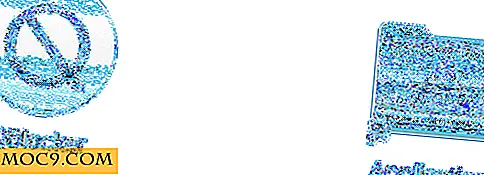So verwenden Sie Google Aufgaben: Das vollständige Handbuch
Ob es darum geht, den Müll wegzubringen oder den Anzug von der Reinigung abzuholen, es gibt immer Dinge, die Sie erledigen müssen. Möglicherweise haben Sie bereits eine Aufgaben-App installiert, um den Überblick zu behalten, aber Sie können darauf wetten, dass Google gerne Ihre Aufgaben-Appg ausprobieren möchte.
Wenn Sie Apps mögen, die die Dinge einfach halten, mag Ihnen die App Google Tasks einfach gefallen. Zumindest haben Sie die Gewissheit, dass die App von einer Firma stammt, deren andere Dienste Sie wahrscheinlich bereits nutzen.
Was Google Aufgaben zu bieten hat (Android)

Google Aufgaben bietet nicht nur eine sehr wichtige Funktion für eine Aufgaben-App, sondern macht sie auch einfach zu bedienen. Tippen Sie auf die Schaltfläche "Neue Aufgabe hinzufügen" und fügen Sie hinzu, was Sie tun müssen. Tippen Sie auf das "+" - Zeichen, um Details zu Ihrer neuen Aufgabe hinzuzufügen.
Wenn Sie die unebenen Linien auswählen, können Sie Ihrer neuen Aufgabe Details hinzufügen. Wenn Sie auf das Symbol Kalender tippen, können Sie auch ein Datum hinzufügen. Bisher gibt es keine Optionen, um Ihrer Aufgabe ein Bild oder eine bestimmte Zeit hinzuzufügen.

Sie können den Namen Ihrer Liste auch ändern, wenn Sie mit dem Namen nicht zufrieden sind. Tippen Sie auf die drei vertikalen Punkte unten rechts, und Sie können den Namen ändern oder ganz löschen. Oben können Sie auch die Reihenfolge ändern, in der Sie Ihre Aufgaben sehen. Zum Beispiel können Sie sie entweder nach Datum sortieren oder sie auf die Art und Weise bestellen, wie Sie sie erstellt haben.

Es besteht auch die Möglichkeit, Teilaufgaben zu Ihren bereits erstellten Aufgaben hinzuzufügen. Wenn Sie Ihre Aufgabe bereits erstellt haben, tippen Sie einfach darauf, und die Option "Subtasks hinzufügen" sollte die letzte Option sein.
Tippen Sie auf das Dropdown-Menü neben dem Namen der Aufgabe, und Sie können Ihre Aufgabe in eine andere Liste verschieben. Wenn Sie eine Aufgabe abgeschlossen haben, tippen Sie auf den leeren Kreis neben der Aufgabe und dieser wird in die Liste der abgeschlossenen Aufgaben eingefügt. Um Ihre Aufgabe zu bearbeiten, tippen Sie einfach auf das Stiftsymbol.

Ziehen Sie Ihre Aufgaben per Drag & Drop
Es ist auch möglich, Ihre Aufgaben in einer anderen Reihenfolge zu platzieren. Drücken Sie lange auf die Aufgabe, die Sie verschieben möchten, und legen Sie sie in der gewünschten Reihenfolge ab. Sie können sogar eine bestimmte Aufgabe von der anderen abheben, indem Sie die Aufgabe etwas rechts von der Stelle platzieren, an der Sie sie ablegen.

Eine Aufgabe, die vom Rest leicht nach rechts versetzt wird, kann auf der Desktop-Version nicht ausgeführt werden.
Google Aufgaben auf Ihrem Desktop
Da Aufgaben von Google stammen, wird es auch mit Ihrem Google Mail-Konto synchronisiert. Es wird jedoch nur in Gmail angezeigt, wenn Sie das neue Design haben. Um zum neuen Google Mail-Design zu wechseln, klicken Sie auf das Zahnrad und dann auf die Option, um das neue Modell auszuprobieren.
Sobald Sie das neue Design haben, sehen Sie ein paar Symbole direkt unter Ihrem Profilbild. Eines dieser Symbole wird Aufgaben sein, und es wird einen blauen Kreis mit einem weißen Stift in der Mitte haben.
![]()
Die Optionen, die Sie auf der Desktop-Version sehen, sind dieselben, die Sie auf Android gesehen haben, außer für eine Option. Wenn Sie auf die drei vertikalen Punkte klicken, sehen Sie die Möglichkeit, Ihre Aufgaben nach Datum, Ihrer bestimmten Reihenfolge, Umbenennung der Liste oder einer Tastenkombination zu sortieren.

Diese letzte Option wird nicht in Aufgaben für Android angezeigt. Stattdessen bietet es eine Option zum Löschen aller abgeschlossenen Aufgaben.
So fügen Sie eine E-Mail zur Google Aufgabenliste hinzu
Wenn es eine E-Mail gibt, die Sie beantworten möchten, aber vergessen Sie sie immer, fügen Sie sie Ihrer Aufgabenliste hinzu. Suchen Sie einfach die E-Mail und ziehen Sie sie in Ihre bereits geöffnete Aufgabenliste.

Selbst wenn diese E-Mail im Meer anderer E-Mails in Ihrem Posteingang verloren geht, wird sie durch einfaches Klicken auf die E-Mail in der Liste automatisch geöffnet.

Fazit
Wie Sie sehen, ist Google Tasks keine App, die Sie mit unzähligen Funktionen bombardieren wird. Wenn Sie nach einer App suchen, die die Dinge einfach hält, könnte Sie diese App interessieren. Was denkst du über die App? Teilen Sie Ihre Meinung in den Kommentaren unten.